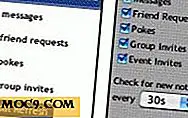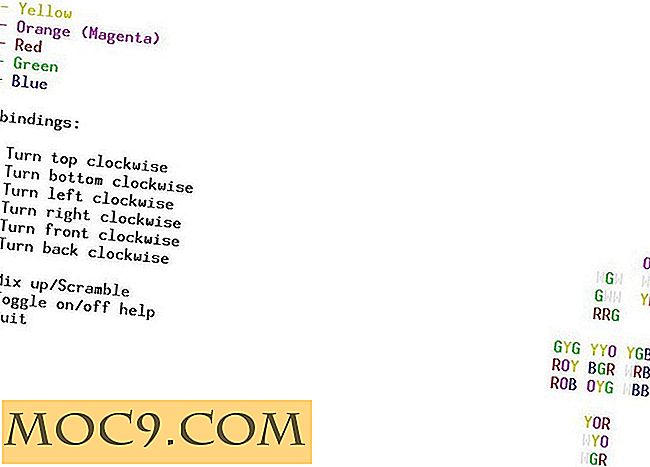Beter Linux-pakketbeheer met Checkinstall
Als je Linux op enige diepte gebruikt, moet je uiteindelijk een programma installeren met broncode. Normaal gesproken is het proces vrij snel en pijnloos, maar het heeft nog steeds een aantal nadelen, vooral als het gaat om het upgraden of verwijderen van dat programma. Om dit probleem op te lossen, hebben we een vinkje bij de installatie, een handige tool die het proces slimmer maakt door bestandswijzigingen bij te houden en binaire pakketten van uw tarballs te genereren. Met checkinstall kunt u een RPM-, deb- of Slackware-pakket genereren dat kan worden geporteerd tussen systemen voor eenvoudige installatie en verwijdering.
Schets installeren
Ubuntu-gebruikers kunnen installeren door hier te klikken of door uw normale pakketbeheerder te gebruiken. Anderen kunnen de tarball downloaden van de checkinstall-website.
Hoe het werkt
In essentie vervangt checkinstall het onderdeel make install van een normale installatie van de broncode. Als je niet vertrouwd bent met het installeren van broncode in Linux, bekijk dan deze handleiding voor de basis. De rest van deze handleiding gaat uit van de basiskennis van het normale config / make / install- proces.
Zodra u configure (indien nodig) hebt uitgevoerd en hebt gemaakt, voert u normaliter make install uit om het proces te voltooien. Nu zou je in plaats daarvan checkinstall uitvoeren, en het zou de rest overnemen. Het zal alle bestanden registreren die zouden worden gebruikt door make install en het juiste type pakket voor uw systeem bouwen, zodat de bestaande pakketbeheerder (apt, yum, enz.) Upgrades en verwijderingen aankan.
Uitvoeren van Checkinstall
Voor dit voorbeeld gebruiken we checkinstall om Python vanuit een broncode te installeren. Om mee te gaan, kun je dezelfde tarball hier downloaden. Eenmaal geëxtraheerd naar uw doellocatie, opent u die locatie in uw terminal. Voer de normale twee stappen uit om de build te starten
./configure && make
En hier komt checkinstall in. In plaats van installeren, gebruiken we
# zoals "make install", moet u root sudo checkinstall # Zie later sectie voor opdrachtregelopties
Als dit de eerste keer is dat checkinstall in deze map wordt uitgevoerd, zal het beginnen met het vragen of u een map wilt maken om documentatie bij te houden die later nodig kan zijn voor het verpakken. Accepteer de standaardinstelling Ja en ga verder.
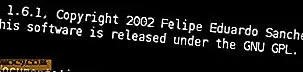
Vervolgens wordt u om een beschrijving gevraagd. Dit wordt weergegeven in plaatsen zoals het veld Samenvatting bij het weergeven van pakketinformatie.

Ten slotte krijg je het laatste scherm met de details van je pakket. Een belangrijk aspect van dit scherm is dat u dependencies voor uw pakket kunt instellen. Zie deze Debian-handleiding voor meer informatie hierover.

Noteer de locatie van het pakket gegenereerd door checkinstall. Het is geïnstalleerd, maar het pakketbestand kan van pas komen om later opnieuw te installeren, naar een andere computer te brengen of online te delen.
Opties voor Checkinstall
Niet alles kan worden gedekt door defaults, dus checkinstall wordt geleverd met een volledige set opties. Enkele van de meer bruikbare zijn onder meer:
--type = (slackware, rpm of debian) # Standaard zal het het huidige host distro type gebruiken --install = (ja of nee) #If nee, het zal gewoon het pakket bouwen zonder het installeren van -y #Assume defaults voor alle vragen --umask = (masker) #Set masker voor bestandspermissies --deldoc = (ja of nee) #Wissen doc-pak als klaar - deldesc = (ja of nee) #Verwijder beschrijving - pak als je klaar bent - delspec = (ja of nee) # Verwijder spec-bestand als je klaar bent
Volledige details zijn natuurlijk beschikbaar met de --help optie of man pagina.

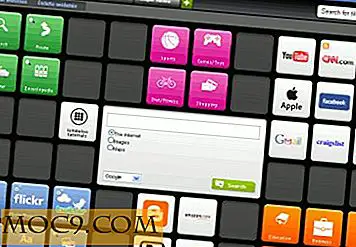

![Crave Invoice Review + Gratis Giveaway [Update: Contest Closed]](http://moc9.com/img/craveinvoice-wizard1.png)